Palauta kadonneet / poistetut tiedot tietokoneelta, kiintolevyltä, muistitikulta, digitaalikameralta ja muilta.
Kuinka palauttaa poistetut videot videokamerasta Windowsissa
 Päivitetty Jotkut Liam / 16. huhtikuuta 2021 09:15
Päivitetty Jotkut Liam / 16. huhtikuuta 2021 09:15Videokamera on laite, jolla tallennetaan videoita, ääntä ja kuvia, jotka on tallennettu eri tallennusvälineille, kuten SD-kortit, SDHC-kortit, CF-kortitja muistitikut. Joitakin suosittuja videokamerabrändejä ovat Sony HandyCam, Canon-videokamera, JVC, Panasonic, Samsung, Kodak, Sanyo, SanDisk, Kääntää, Jne
Syyt videon poistamiseen videokamerasta:
- Videoiden tahaton poistaminen poistettaessa joitakin muita ei-toivottuja videoita.
- Poistamalla video tarkoituksellisesti ajatellen sitä toivomattomana, ja pahoittelen sitä sitten.
- Videon kaappaaminen videokameran akun ollessa vähissä tai videokamerassa käytetty muistikortti on täynnä.
- Vakava virustartunta videokamerasi korttiin johtaa tärkeiden videoiden poistamiseen.
- Virheellinen videokamera aiheuttaa myös tärkeiden videoiden poistamisen.


Opasluettelo
1. Kuinka palauttaa videokameravideot Windowsissa FoneLabin avulla
Kaikilla ei ole tapana tehdä säännöllistä varmuuskopiointia. Jos olet yksi heistä ja sinulla ei ole varmuuskopiota videokamerasta poistetuista videoista, valitettavasti ei ole muuta tapaa kuin käyttää kolmannen osapuolen videon palautus ohjelmisto.
FoneLab Data Retriever on yksi parhaista videoiden palautusohjelmista tiedostojen palauttamiseksi. Se on suunniteltu palauttamaan melkein kaikki poistetut tai kadonneet videot eri muodoissa, mukaan lukien MP4, AVI, MPG, WMVja MOV, skannaamalla kiintolevy vaikuttamatta alkuperäisiin tietoihin.
FoneLab Data Retriever - palauttaa menetetyt / poistetut tiedot tietokoneelta, kiintolevyltä, flash-asemalta, muistikortilta, digitaalikameralta ja muilta.
- Palauta valokuvat, videot, asiakirjat ja lisätietoja helposti.
- Esikatsele tiedot ennen palauttamista.
Kaikki tiedot ja sisältö näkyvät tietokoneessa uudelleen vain kolmessa vaiheessa.
Vaihe 1Suorita tämä ohjelmisto
Ensinnäkin sinun pitäisi ladata ja asentaa FoneLab Data Retriever tietokoneeseen. Käynnistä tämä ohjelma.

Vaihe 2Skannaa tiedot
Valitse pääliittymästä tietotyypit, jotka haluat palauttaa (sinun pitäisi valita Video) ja kiintolevy, jossa menetit tiedot. Napsauta sitten Skannata -painiketta, jos haluat aloittaa nopean skannauksen valitulla levyasemalla.
Jos Nopea skannaus et voi tuoda haluttuja tuloksia, voit napsauttaa Deep Scan yritä uudelleen.

Vaihe 3Palauta tiedot
Voit etsiä palautettavia kohteita napsauttamalla vasemmassa paneelissa olevaa tiedostotyyppiä. Voit myös käyttää Suodattaa ominaisuus, jolla löydät nopeasti tarvittavat tiedostot.
Valitse niiden kohteiden ruutu, jotka haluat hakea, ja valitse sitten toipua -painike valitun videon tallentamiseksi takaisin tietokoneeseen.

2. Kuinka palauttaa poistettuja videokameravideoita Windows-järjestelmäjärjestelmästä
Järjestelmäkuva on kopio kaikista asemien tiedoista, kuten Järjestelmän asetukset, ohjelmatja Tiedostojen. Järjestelmäkuva sisältää oletuksena Windowsin suorittamiseen tarvittavat asemat. Jos kiintolevy epäonnistuu tai tärkeät ohjelmatiedostot vioittuvat, voit palauttaa kaikki tiedostosi järjestelmäkuvan palauttaaksesi tietokoneesi sisällön.
Kun palautat videoita järjestelmäkuvasta, et voi valita yksittäisiä palautettavia kohteita, toisin kuin palauttaminen Windowsin varmuuskopiosta. Kaikki nykyiset ohjelmat, järjestelmäasetukset ja tiedostot korvataan järjestelmäkuvan sisällöllä.
Vihje: Jos olet huolissasi vain tärkeiden videoiden suojaamisesta, käytä Windowsin varmuuskopiointi työkalu. Windows-varmuuskopiointi on nopeampi ja käyttää vähemmän tilaa, koska se ei varmuuskopioi kaikkia kiintolevyllä olevia tietoja.
Luo järjestelmän kuva seuraavasti:
Vaihe 1Siirry Aloita valikosta.
Vaihe 2Napauta Ohjauspaneelin > Järjestelmä ja suojaus > Varmuuskopiointi ja palautus.

Vaihe 3Valitse vasemmasta ruudusta Luo järjestelmän kuva linkki.

Vaihe 4Valitse järjestelmä, johon haluat tallentaa järjestelmän kuvan, ja valitse sitten seuraava.
Vaihe 5Valitse asemat, jotka haluat lisätä varmuuskopioon, ja valitse sitten Aloita Varmuuskopioida.
Vaihe 6Kun olet suorittanut nämä vaiheet, ohjattu toiminto luo järjestelmän täydellisen varmuuskopion.
Jos olet suorittanut edellä mainitut vaiheet ennen videoiden menettämistä, voit palauttaa poistetut videot järjestelmän kuvasta.
Vaihe 1Aseta ensimmäinen järjestelmäkuvalevy levykeasemaan tai liitä järjestelmän ulkoinen kiintolevy tietokoneeseen.
Vaihe 2Käynnistä tietokone uudelleen.
Vaihe 3Windowsissa Perustaa -sivulla seuraava painiketta.
Vaihe 4Valitse Korjaa tietokone > vianmääritys > Järjestelmän Image Recovery.
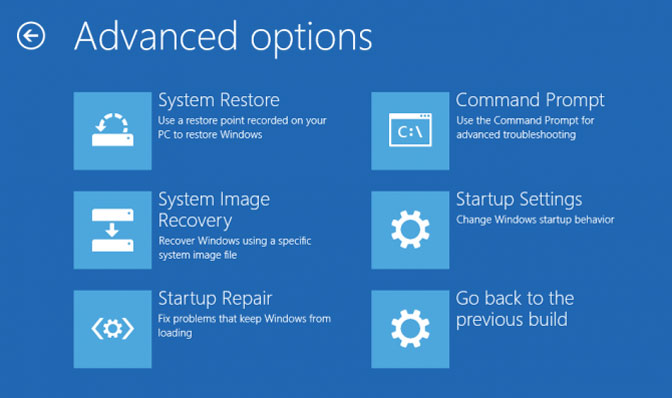
Vaihe 5Valita kohdista käyttöjärjestelmään.
Vaihe 6On Kuvaa tietokone uudelleen sivu, valitse Käytä uusinta saatavilla olevaa järjestelmäkuvaa Vaihtoehto ja napsauta seuraava.
Vaihe 7Jos palautat täyden varmuuskopion uuteen asemaan, voit myös valita Formaatti- ja uusintalevyt vaihtoehto. (Käytä tätä vaihtoehtoa huolellisesti, koska se poistaa tietokoneessa olevat nykyiset osiot ja levyt). Ja napsauta seuraava.
Vaihe 8Napauta Suorittaa loppuun.
Yhteenveto
Videoiden palauttamisen lisäksi tämä ohjelmisto voi myös palauttaa Word-asiakirjat, kuvia, ääniä, sähköposteja ja muun tyyppisiä tiedostoja tietokone, kiintolevy, flash-asema, digitaalikamera, ja enemmän. Ja se voi myös auttaa sinua palauttaa tekstitiedostot kiintolevyltä.
Tämä ohjelmisto tarjoaa 30-päivän kokeilun. Joka tapauksessa, voit ladata sen ilmaiseksi ja käyttää sitä nähdäksesi, onko poistettu video vielä palautettavissa.
FoneLab Data Retriever - palauttaa menetetyt / poistetut tiedot tietokoneelta, kiintolevyltä, flash-asemalta, muistikortilta, digitaalikameralta ja muilta.
- Palauta valokuvat, videot, asiakirjat ja lisätietoja helposti.
- Esikatsele tiedot ennen palauttamista.
